구글 계정은 유튜브 시청이나 플레이스토어 G메일 등을 이용할 때 주로 사용되고 있고
안드로이드 폰을 사용하는 분들은 기본으로 계정을 가지고 있으실 겁니다
이번에 구글 계정에서 기기 로그아웃을 하면서 비밀번호를 안 바꾼지 오래된 것 같아
보안을 위해 새로운 비밀번호로 변경을 해주었는데요
중요한 계정의 경우 보통 2단계 인증까지 설정해 주는 것이 좋으며 설정해 두면 대부
분 괜찮지만 생각보다 계정이 털리는 경우가 많기에 공공장소에서 로그인하는 일이
많다면 주기적으로 변경해 주는 것이 좋습니다 그럼 간단하게 알아보겠습니다
로그인 하기
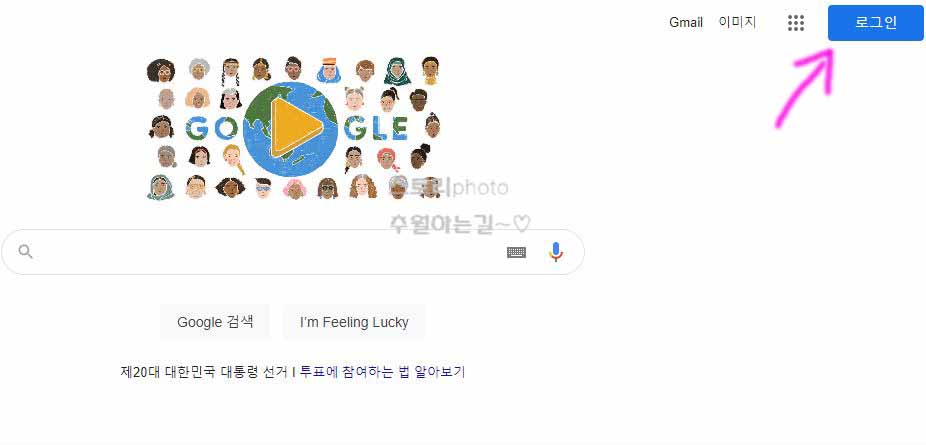
모바일에서도 가능하지만 저는 PC에서 해보겠습니다 인터넷 브라우저에서 구글 포털
에 접속 후 오른쪽에 보이는 로그인 버튼을 눌러줍니다
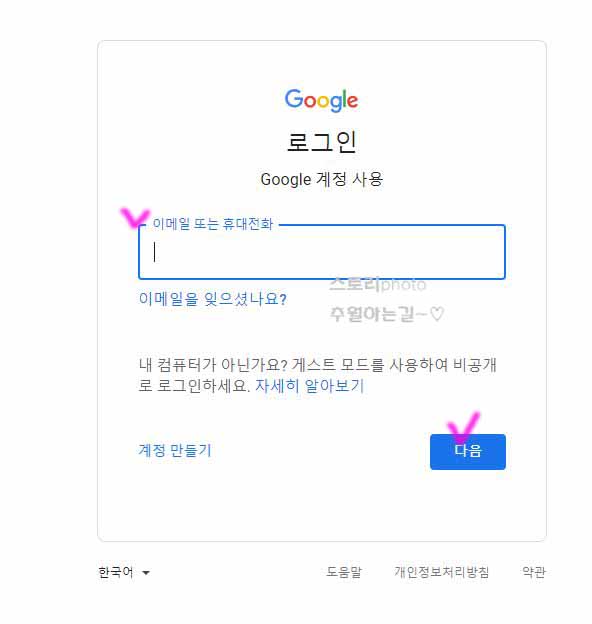
로그인 화면으로 넘어와 이메일 또는 전화번호를 입력하고 다음을 눌러줍니다
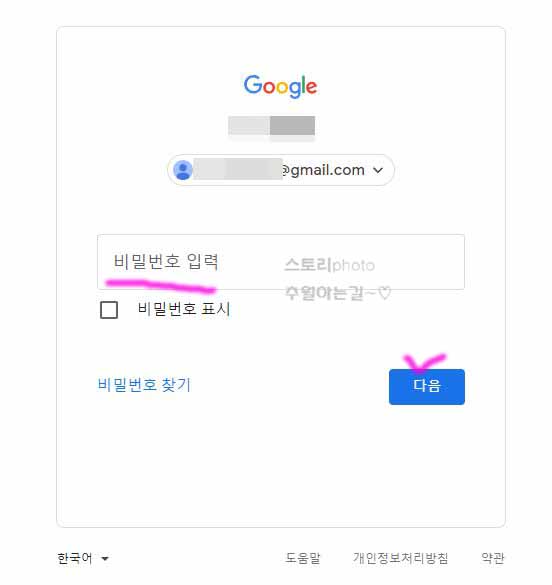
이메일이나 폰 번호가 맞다면 비밀번호 입력 부분이 보이게 됩니다 입력 후 다음 버튼
을 눌러 로그인 해줍니다
비밀번호 변경
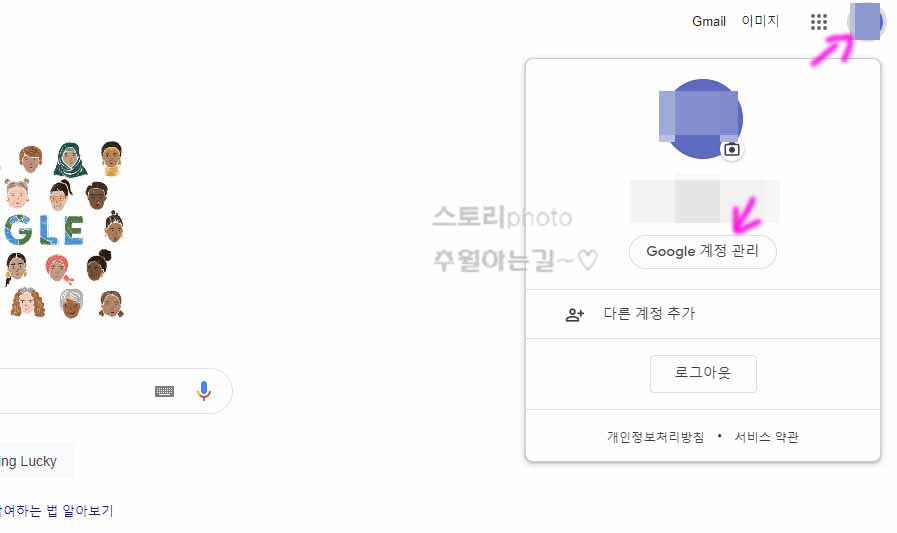
로그인 후 오른쪽 계정 아이콘을 눌러주면 GOOGLE 계정 관리 메뉴가 보입니다 눌러
줍니다
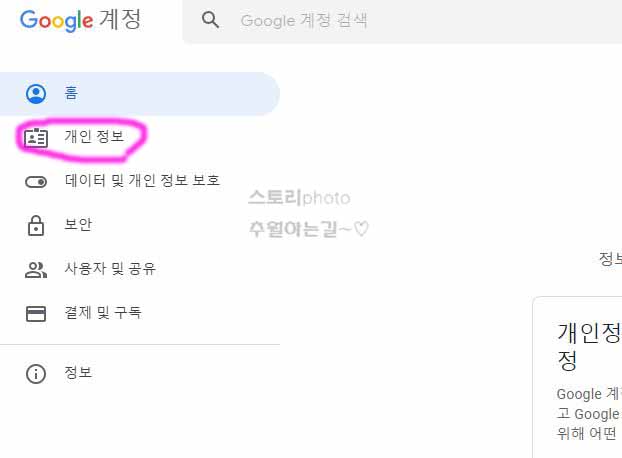
계정 관리 화면으로 이동 후 왼쪽 메뉴에서 개인 정보 부분을 선택해 줍니다
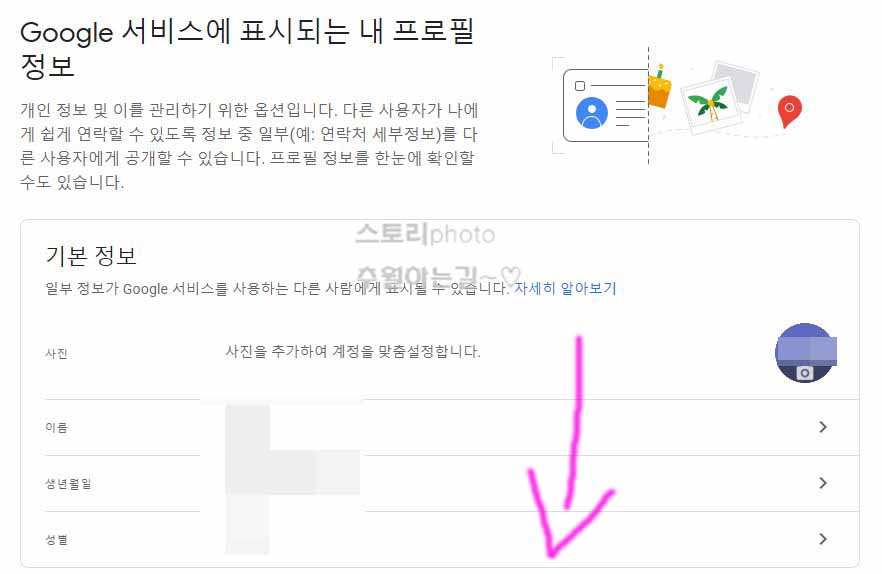
개인 정보 화면으로 들어오면 계정 프로필이나 이름, 생년월일, 성별 등이 보이는데요
밑으로 내려와 봅니다
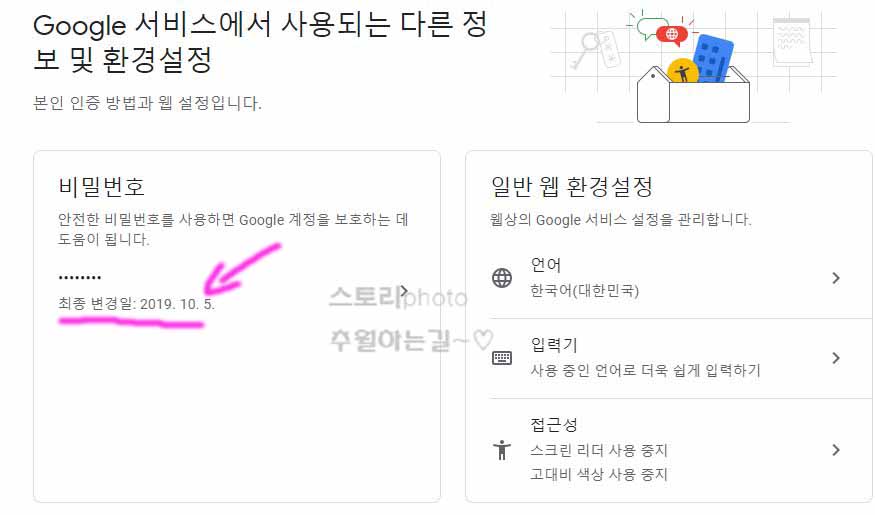
밑으로 내려와 보면 비밀번호 부분이 보입니다 여기서 최종 변경일이라고 보이는 곳
을 눌러줍니다
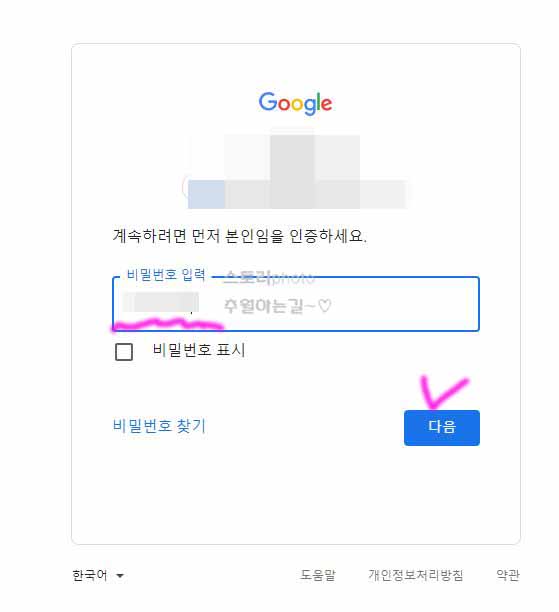
그럼 현재 비밀번호를 입력하라고 보입니다 현재 암호를 입력 후 다음 버튼을 눌러줍
니다
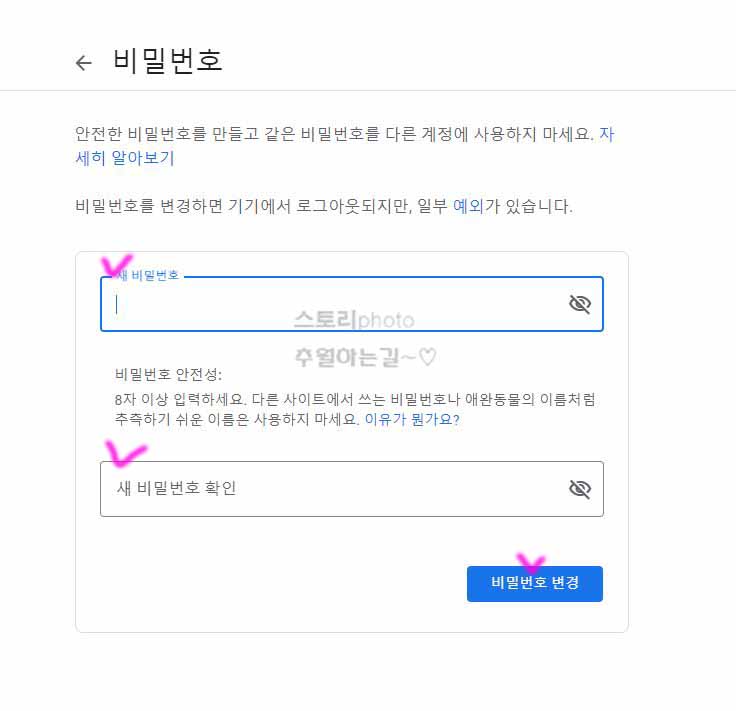
현재 비밀번호 맞다면 이렇게 새로운 비밀번호를 설정해 주는 화면이 보입니다 이제
이전과 다른 새로운 비밀번호를 입력 후 비밀번호 변경 버튼을 눌러줍니다
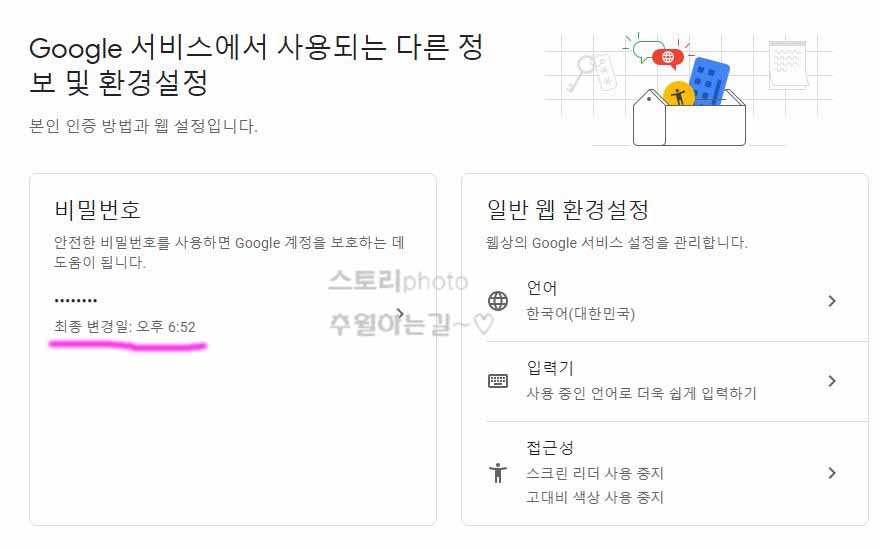
비밀번호 변경을 눌러 새 비밀번호로 설정되면 이렇게 최종 변경일이 바뀌어 있는 것
을 볼 수 있습니다
여기까지 간단하게 구글 계정 비밀번호 변경하는 법에 대해서 알아보았는데요 어렵진
않으나 처음 해보는 분들은 모를 수 있으니 위와 같은 경로로 이동해 설정해 주면 돼
겠습니다


댓글